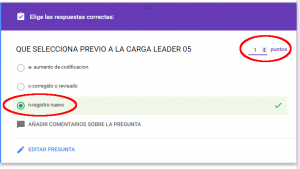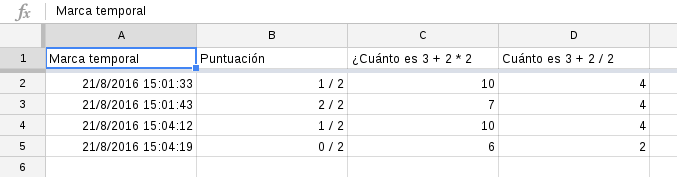Como de costumbre, alguien me preguntó esto, tuve que investigar un poquito para responderle, y lo comparto acá.
Para saber qué dispositivos están conectados a tu wi-fi, con un Android, podés instalarte una aplicación llamada Fing que te muestra todos los dispositivos que están conectados. Para mayor seguridad, podemos desconectar todos los dispositivos wi-fi antes de ejecutar la aplicación, así vemos sólo el celular (en mi caso también apareció en el listado mi impresora que reconocí por el modelo).
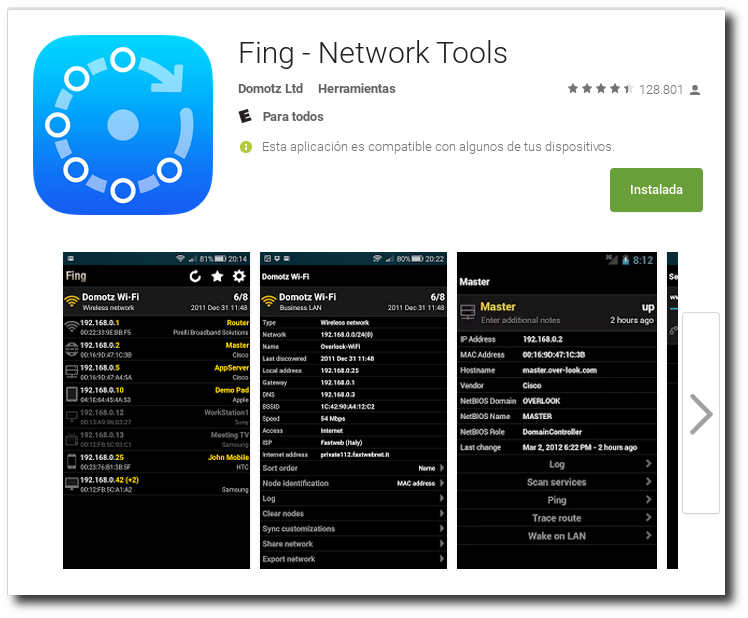
Si vemos que hay equipos conectados que no son de la familia, entonces es hora de cambiar la clave (y podría ser también el nombre) de la red.
Cómo cambiar la clave del Wi-fi
En Speedy: http://www.telefonica.com.ar/atencion-al-cliente/#/pregunta/como-hago-para-cambiar-la-clave-wifi
En Fibertel: http://www.taringa.net/post/hazlo-tu-mismo/17979348/Como-Cambiar-la-contrasena-WIFI-de-Fibertel.html